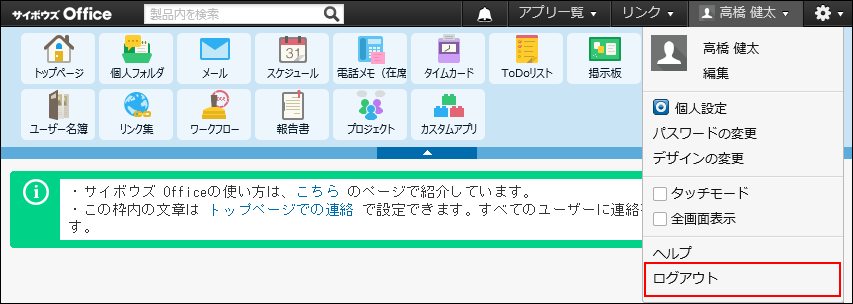ログイン/ログアウト
サイボウズ Office 10にログインする方法や、ログアウトする方法を説明します。
ログインする前に
サイボウズ Office 10にログインする前に、システム管理者から連絡されたアクセスURLを、お使いのWebブラウザーのお気に入りやブックマークに追加することを推奨します。
お気に入りやブックマークに追加しておくと、次回ログイン時に、アクセスURLを入力する手間を省くことができます。
お気に入りやブックマークにURLを追加する方法は、お使いのWebブラウザーのヘルプを参照してください。
Google Chrome
Microsoft Edge
Mozilla Firefox
Safari
ログインする
サイボウズ Office 10にログインします。
ログイン名やパスワードがわからない場合は、システム管理者に確認してください。
-
Webブラウザーを起動し、サイボウズ Office 10のアクセスURLにアクセスします。
アクセスするURLは、お客様の環境によって異なります。
サーバーのIPアドレスまたはホスト名、インストール識別子は、システム管理者に確認してください。- インストール識別子が「cbag」の場合のアクセスURL:
http://(サーバーのIPアドレスまたはホスト名)/scripts/cbag/ag.exe
アクセスURLは、お使いのWebブラウザーのお気に入りやブックマークに追加しておくことを推奨します。
URLをお気に入りに追加する手順の詳細は、ログイン画面をお気に入りに登録する方法を参照してください。 - インストール識別子が「cbag」の場合のアクセスURL:
-
必要な項目を設定し、ログインをクリックします。
ログイン名やパスワードは、大文字と小文字を区別し、正し入力してください。
ログインに成功すると、ヘッダーにログイン名が表示されます。ログイン方法は、システム設定によって異なります。
ドロップダウンリストから名前を選択し、パスワードを入力します。
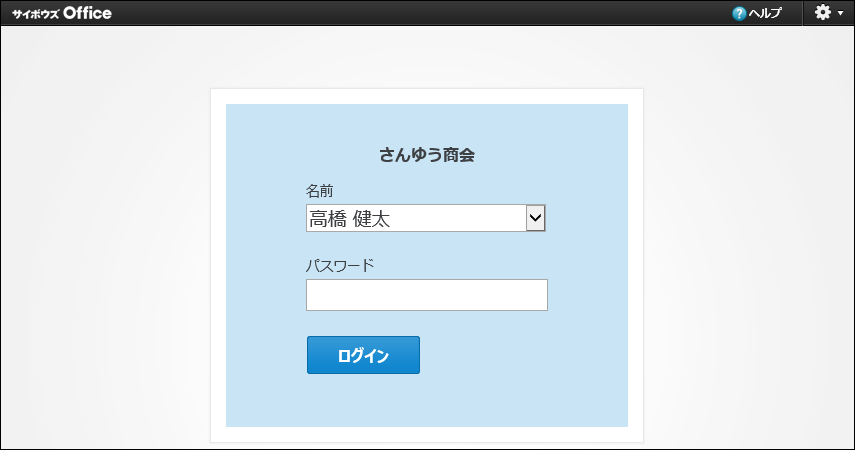
ドロップダウンリストから名前を選択し、パスワードを入力します。
組織を切り替えるには、切り替えるをクリックし、表示する組織を選択します。
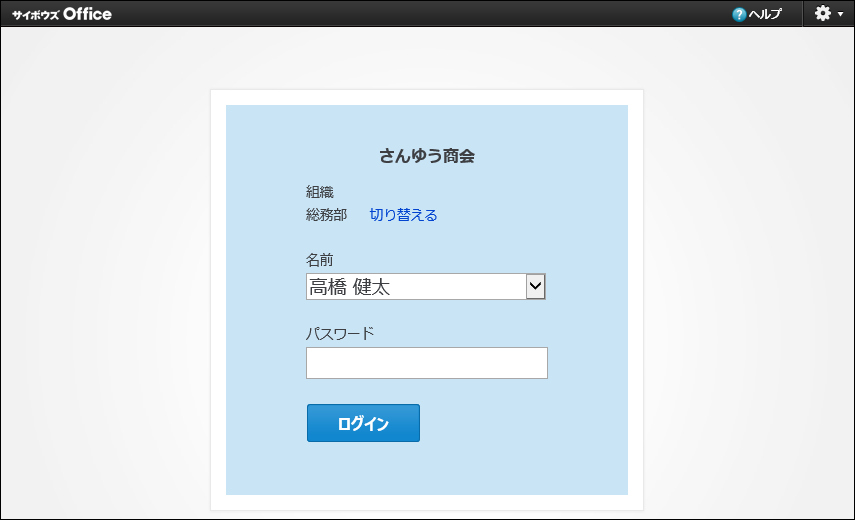
ログイン名を入力し、パスワードを入力します。
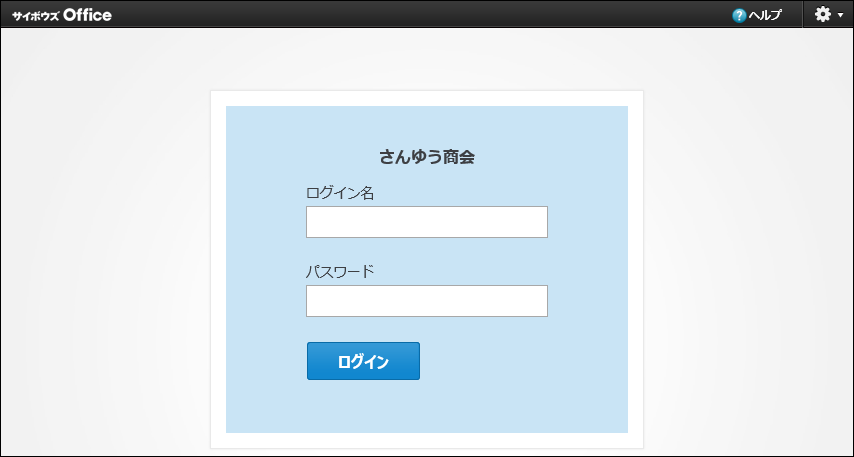
パスワードの有効期限
システム管理者によって、パスワードの有効期限が設定されている場合があります。
詳細は、パスワードの長さと有効期限の設定を参照してください。
システム管理者によって、有効期限が近づくとユーザーに通知するように設定されている場合、次の画面が表示されます。
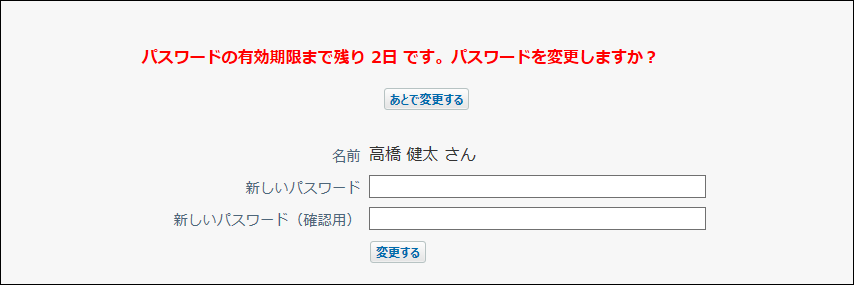
すぐにパスワードを変更しない場合は、あとで変更するをクリックして、後日パスワードを変更してください。
すぐにパスワードを変更する場合は、新しいパスワードを確認用とあわせて2回入力し、変更するをクリックして、パスワードを変更します。
パスワードの有効期限が切れると、次の画面が表示されます。
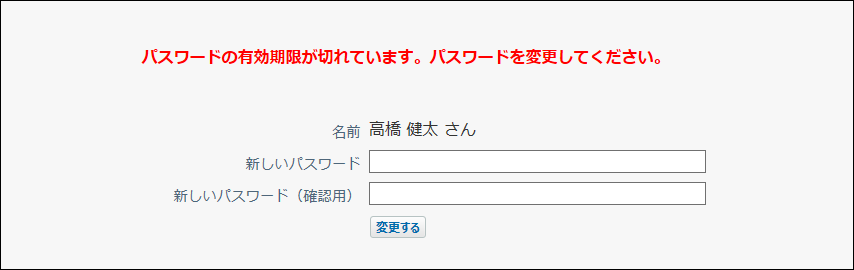
新しいパスワードを確認用とあわせて2回入力し、変更するをクリックして、パスワードを変更してください。
ログインに失敗する場合は
ログインに失敗する場合は、次の原因が考えられます。
ログイン名やパスワードは、大文字と小文字を区別し、正しく入力する必要があります。
正しいログイン名やパスワードが不明な場合は、システム管理者に確認してください。
お使いのWebブラウザーでCookieの設定を無効にしていると、エラーメッセージが表示され、ログインできません。
ログインする前に、Cookieの設定を有効にしてください。
ログアウトする
サイボウズ Office 10からログアウトします。
-
ヘッダー右側の[ユーザー名]をクリックします。
-
[ログアウト]をクリックします。